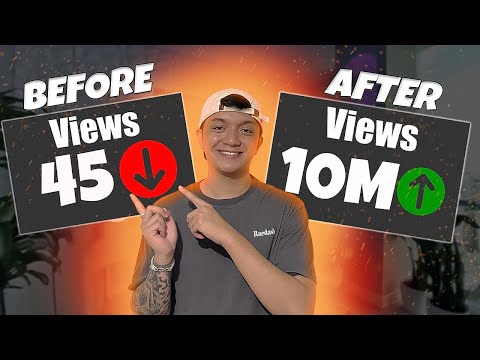Ipinakilala ng Facebook ang mga live na broadcast na maaari mong panoorin mula sa anumang aparato. Sa Facebook Live, ang sinumang may isang Facebook account, isang computer, smartphone, o tablet ay maaaring mag-broadcast sa lahat ng kanilang mga kaibigan at tagasunod. Mahahanap mo ang mga pag-broadcast na ito nangyari sa iyong News Feed. Maaari ka ring maabisuhan kapag ang iyong mga paboritong broadcaster ay nagsimula ng isang bagong live na broadcast. Itinuturo sa iyo ng wikiHow na ito kung paano makahanap at manuod ng mga video sa Facebook Live sa Facebook.
Mga hakbang
Paraan 1 ng 2: Paggamit ng Facebook Mobile App

Hakbang 1. Buksan ang Facebook app
Ang Facebook app ay may isang asul na icon na may puting "f". I-tap ang icon sa iyong home screen o menu ng apps upang buksan ang Facebook app.
Kung hindi ka awtomatikong naka-log in, ipasok ang email address o numero ng telepono at password na nauugnay sa iyong Facebook account. Pagkatapos mag-click Mag log in.

Hakbang 2. I-tap ang icon na kahawig ng isang TV screen
Nasa tuktok ito ng screen sa mga Android phone at tablet. Sa mga iPhone at iPad, nasa ilalim ito ng screen. Ito ang tab na Panoorin. Ipinapakita nito ang isang listahan ng mga video mula sa mga gumagamit at pahinang sinusundan mo. Nagpapakita rin ito ng isang listahan ng iba pang mga inirekumendang video mula sa iba pang mga Facebook account.
Kung hindi mo nakikita ang tab na Panoorin sa tuktok ng Facebook app, i-tap ang icon na may tatlong linya (☰) sa kaliwang sulok sa itaas upang matingnan ang menu. Pagkatapos tapikin Mga video sa Panoorin.

Hakbang 3. I-tap ang icon ng magnifying glass (iPhone lang)
Sa iPhone, i-tap ang icon ng magnifying glass sa kanang sulok sa itaas upang ipakita ang search bar sa tuktok ng screen.

Hakbang 4. Magpasok ng isang username, pamagat ng video, o kategorya sa search bar
Ang search bar ay nasa tuktok ng screen. Pinapayagan kang mag-filter ng mga video na interesado ka.
- Bilang kahalili, maaari kang mag-scroll pababa hanggang sa makakita ka ng isang menu sa iyong feed na nagsasabing "Ano ang Nanood." Tapikin ang pulang pindutan na nagsasabi Mabuhay upang matingnan ang isang pangkalahatang listahan ng mga inirekumendang live na video mula sa mga gumagamit at pahinang sinusundan mo.
- Sa iPad at iba pang mga tablet, maaari mong i-tap ang tab na nagsasabing Mabuhay sa tuktok ng screen. Ipinapakita nito ang isang listahan ng mga inirekumendang Live na video mula sa mga gumagamit at pahinang sinusundan mo, pati na rin ang iba pang mga inirekumendang video.

Hakbang 5. Tapikin ang Live
Nasa tuktok ito ng pahina sa tabi ng "Mga Filter." Sinasala nito ang iyong mga resulta sa paghahanap upang maipakita ang Mga live na video, taliwas sa mga paunang naitala na video.

Hakbang 6. Mag-tap ng isang video
Ang mga live na video ay may isang pulang icon na nagsasabing "Live" sa kaliwang sulok sa itaas. Mag-tap ng isang imahe ng video o pamagat sa ibaba ng video upang matingnan ang video.
Ang live na video chat ay ipinapakita sa ibaba ng video

Hakbang 7. Tapikin ang X icon o pabalik na arrow upang ihinto ang panonood
Kapag handa ka nang ihinto ang panonood ng video, i-tap ang icon na "X" sa kanang sulok sa itaas ng video sa iPhone at iPad, o i-tap ang pindutang pabalik sa ilalim ng screen sa iyong Android phone o tablet.
Paraan 2 ng 2: Paggamit ng isang PC o Mac

Hakbang 1. Mag-navigate sa https://www.facebook.com sa isang web browser
Maaari kang gumamit ng anumang web browser sa iyong PC o Mac.
Kung hindi ka awtomatikong naka-log in sa Facebook, ipasok ang email address o numero ng telepono at password na nauugnay sa iyong Facebook account sa itaas. Pagkatapos mag-click Mag log in.

Hakbang 2. I-click ang icon na kahawig ng telebisyon
Nasa tuktok ito ng screen. Ito ang icon ng Panoorin. Ipinapakita nito ang isang listahan ng mga video mula sa mga gumagamit at tao na sinusundan mo sa Facebook, pati na rin ang iba pang mga inirekumendang video.
Kung hindi mo nakikita ang tab na Panoorin sa tuktok ng screen, i-click ang pindutang nagsasabing Tingnan ang Higit Pa sa menu sa kaliwa. Pagkatapos mag-click Panoorin.

Hakbang 3. I-click ang Live
Nasa menu sa kaliwa. Ipinapakita nito ang isang listahan ng mga live na video mula sa mga gumagamit at pahinang sinusundan mo. Nagpapakita rin ito ng mga inirekumendang live na video.
Bilang kahalili, maaari mong ipasok ang pangalan ng isang video, gumagamit, o kategorya sa search bar sa tuktok ng menu sa kaliwa. Pagkatapos i-click ang switch ng toggle sa tabi Mabuhay sa ibaba ng "Mga Filter" sa menu. Nagpapakita ito ng mga live na video, taliwas sa paunang naitala na mga video.

Hakbang 4. Mag-click sa isang video
Ang mga live na video ay may isang pulang tag na nagsasabing "Live" sa kaliwang sulok sa itaas. Mag-click sa isang imahe ng video o ang pamagat sa ibaba ng imahe ng video. Ipinapakita nito ang video sa iyong web browser.
Maaari mong matingnan ang live na video chat sa isang panel sa kanan

Hakbang 5. I-click ang X icon upang ihinto ang pagtingin sa video
Kapag handa ka nang ihinto ang panonood ng video, i-click ang icon na may isang "X" sa kaliwang sulok sa itaas ng pag-playback ng video.